您一定遇到过Word中红色下划线的问题。这不是一个错误,而是因为Word的默认模式不支持越南语。
Word中如何去掉红色下划线
1.如何关闭Word 2019红色下划线
如果您使用的是Word 2019,请参阅此处有关如何删除Word 2019中的红色下划线的文章。
2.如何在Word 2016、2013中关闭红色下划线
步骤一:前往文件在菜单栏上。
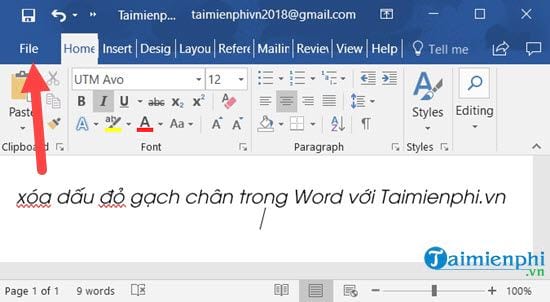 如何去除Word中的红色下划线,关闭Word中的红色下划线拼写检查图片1
如何去除Word中的红色下划线,关闭Word中的红色下划线拼写检查图片1
步骤2:选择选项访问单词选项。
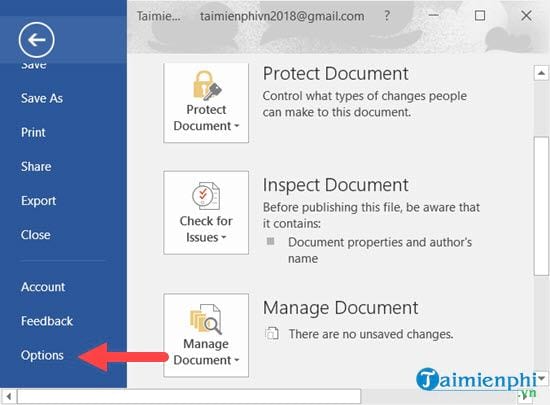 如何删除Word中的红色下划线,关闭Word图片2中的红色下划线拼写检查
如何删除Word中的红色下划线,关闭Word图片2中的红色下划线拼写检查
步骤3:选择打样->键入时检查拼写并取消选中它。
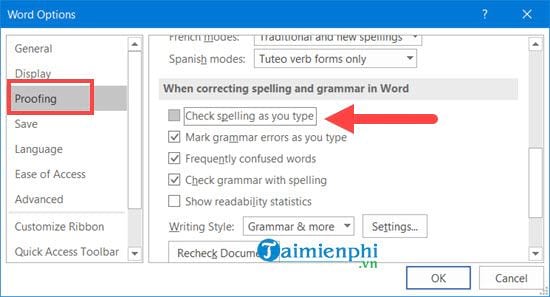 如何删除Word中的红色下划线,关闭Word图片3中的红色下划线拼写检查
如何删除Word中的红色下划线,关闭Word图片3中的红色下划线拼写检查
然后返回,你会看到Word 2016、2013中的红色下划线已经完全去掉了。
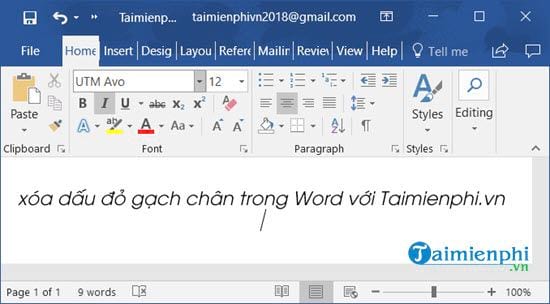 如何删除Word中的红色下划线,关闭Word中的红色下划线拼写检查图片4
如何删除Word中的红色下划线,关闭Word中的红色下划线拼写检查图片4
3.如何去除Word 2010、2007中的红色下划线
步骤一:前往文件在菜单栏上。
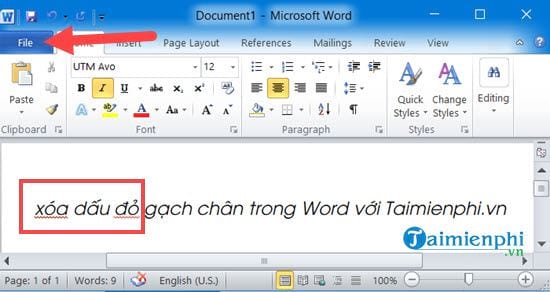 如何去掉Word中的红色下划线,关闭Word中的红色下划线拼写检查图片5
如何去掉Word中的红色下划线,关闭Word中的红色下划线拼写检查图片5
步骤2:然后去选项访问单词选项。
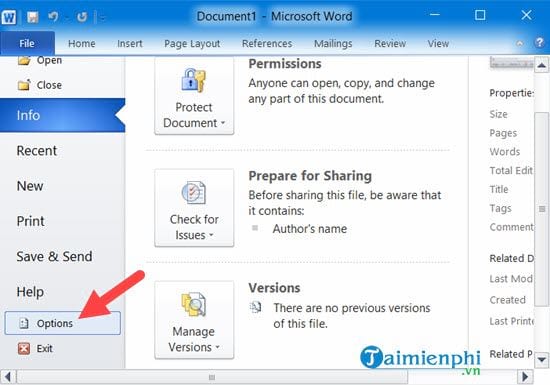 如何去掉Word中的红色下划线,关闭Word中的红色下划线拼写检查图片6
如何去掉Word中的红色下划线,关闭Word中的红色下划线拼写检查图片6
步骤3:取消选中键入时检查拼写。这检查拼写当您键入行时,可以在打样部分 。
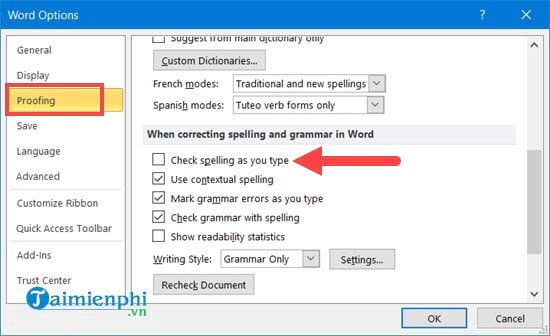 如何删除Word中的红色下划线,关闭Word图片7中的红色下划线拼写检查
如何删除Word中的红色下划线,关闭Word图片7中的红色下划线拼写检查
然后返回,你会看到Word 2010、2007中的红色下划线已经完全去掉了。
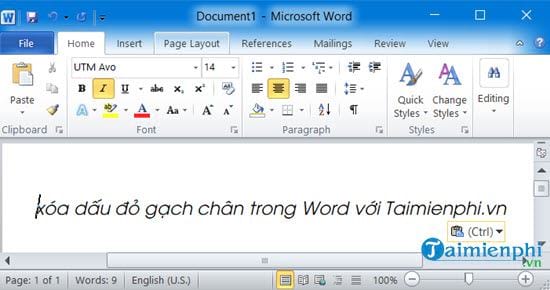 如何删除Word中的红色下划线,关闭Word图片8中的红色下划线拼写检查
如何删除Word中的红色下划线,关闭Word图片8中的红色下划线拼写检查
4.如何删除Word 2003中的红色下划线
步骤一:选择工具在菜单栏上 ->选项。
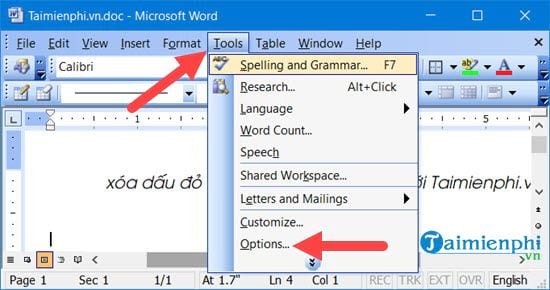 如何删除Word中的红色下划线,关闭Word图片9中的红色下划线拼写检查
如何删除Word中的红色下划线,关闭Word图片9中的红色下划线拼写检查
步骤2:选择拼写和语法 ->取消选中键入时检查拼写
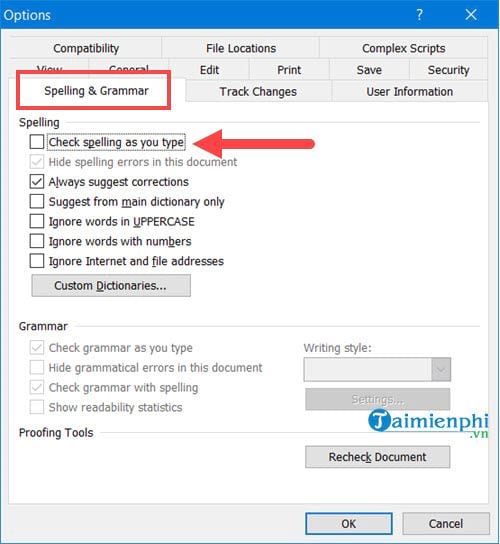 如何去除Word中的红色下划线,关闭Word中的红色下划线拼写检查图片10
如何去除Word中的红色下划线,关闭Word中的红色下划线拼写检查图片10
然后出去查看一下,你会看到Word 2003中红色下划线的去除完成了。
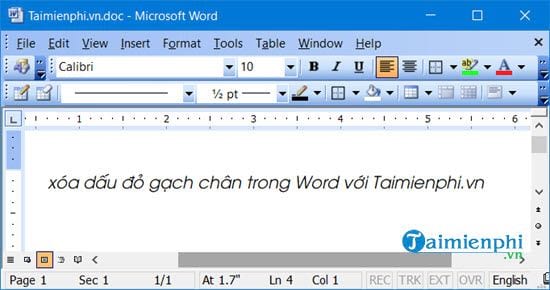 如何去掉Word中的红色下划线,关闭Word中的红色下划线拼写检查图片11
如何去掉Word中的红色下划线,关闭Word中的红色下划线拼写检查图片11
以上是如何帮助您在Word 2019、2016、2013、2010、2007、2003中删除红色下划线。但如果您正在编辑英文文档,请不要在Word中删除红色下划线,因为它非常有用。
如果您花时间查找并阅读 TipsMake 上的文章,有很多方法可以快速有效地检查文本拼写错误。或者您可以在此处查看有关的文章如何检查文本拼写错误由我们编译。
对于 Word,TipsMake 还提供了有关如何在 Word 2016 中对齐页边距,2013,2010。帮助您获得更多有用且重要的提示,使编辑文档的过程更加轻松。
4 ★ | 1 票
